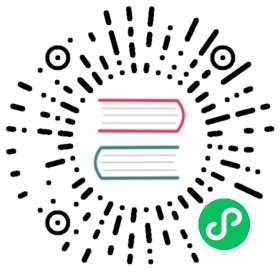1 监控项
概览
要查看模板的监控项列表,可以点击配置 → 模板,再点击相应模板的监控项
将会显示存在的监控项列表。

显示数据:
| 列 | 描述 |
|---|---|
| 监控项菜单 | 点击三个点图标,打开这个特定项目的菜单,有以下选项: 新建触发器 - 基于本监控项新建触发器 触发器 - 点击可以看见该监控项的已配置的触发器列表 新建依赖监控项 - 新建一个依赖此监控项的监控项 新建依赖自动发现规则 - 新建一个依赖此监控项的自动发现规则 |
| 模板 | 该监控项属于的模板。 仅当筛选器中选择了多个模板时,此列才会显示。 |
| 名称 | 监控项的名称显示为蓝色链接,包含监控项详细信息。 单击监控项名称链接将打开该监控项配置表单. 如果监控项是从另一个模板继承的,则模板名会以灰色链接的形式显示在项名之前。单击模板链接将打开该模板的监控项列表。 |
| 触发器 | 将鼠标移到触发器上将显示一个信息框,显示与该监控项相关的触发器。 触发器个数以灰色显示。 |
| 键值 | 显示监控项键值。 |
| 时间间隔 | 显示监测频率。 |
| 历史 | 显示监控项数据历史记录保存的天数。 |
| 趋势 | 显示监控项趋势历史数据将保存多少天的。 |
| 类型 | 显示监控项类型 (Zabbix agent, SNMP agent, 简单监测,等等)。 |
| 状态 | 显示监控项状态 - 启用 or 禁用. 通过点击状态,您可以改变它-从启用到禁用(或者从禁用到启用)。 |
| 标签 | 显示监控项标签 最多可以显示三个标记(名称:值对)。如果有更多的标签,会显示成一个“…”链接,鼠标悬停上面就能看到所有的标签。 |
要配置新监控项,请单击右上角的新建监控项按钮。
批量编辑选项
下面的按钮提供了一些批量编辑选项:
- 启用 - 把监控项状态设为启用。
- 禁用 -把监控项状态设为禁用。
- 拷贝 -把监控项拷贝到其他主机或模板中。
- 批量更新 -一次为多个监控项[更新多个属性](/manual/config/items/itemupdate)。
- 删除 -删除监控项。
要使用这些选项,请在相应监控项前勾选复选框, 然后点击所需的按钮。
使用过滤器
监控项列表可能包含很多监控项。通过使用过滤器,您可以过滤掉其中的一些内容,从而快速找到您要寻找的项目。为了获得更好的搜索性能,在搜索数据时不会解析宏。
右上角有Filter图标。点击它将打开一个过滤器,您可以指定所需的过滤条件。 
| 参数 | 描述 |
|---|---|
| 主机组 | 根据一个或多个主机组进行过滤。 主机组至少包含一个模板才能被选中。 选中父主机组,默认将选择所有嵌套的主机组。 |
| 模板 | 通过一个或多个模板进行筛选。 |
| 名称 | 通过监控项名称进行筛选。 |
| 键值 | 按监控项的键值进行过滤 |
| 值映射 | 根据使用的值映射过滤。 当“模板”选项为空时,此参数不显示 |
| 类型 | 按监控项类型(Zabbix agent、SNMP agent等)进行过滤 |
| 信息类型 | 根据信息类型(数字无符号,浮点数等)进行过滤 |
| 历史 | 根据监控项历史记录保存的时间进行过滤 |
| 趋势 | 根据监控项趋势保持的时间进行过滤。 |
| 更新间隔 | 按监控项更新时间间隔进行过滤 |
| 标签 | 通过指定标签来限制显示监控项的数量。可以包含或排除特定的标签和标签值。可以设置多个条件。标记名称匹配必须区分大小写。 对于每个条件都有几种操作符可用: 存在 -包括指定的标签名称 等于 -包括指定的标签名称和值(区分大小写) 包含 -包括指定的标签名称,其中标签值包含输入的字符串(子字符串匹配,不区分大小写) 不存在 -排除指定的标签名称 不等于 -排除指定的标签名称和值(区分大小写) 不包含 -排除指定的标签名称,其中标签值包含输入的字符串(子字符串匹配不区分大小写) 条件的计算类型有两种: 与/或 -如果有多个条件满足,则这些标签名相同的条件会用或拼接 或 -如果其中一个条件满足 |
| 状态 | 按监控项状态过滤- 启用或禁用 |
| 触发器 | 过滤有(或没有)触发器的监控项 |
| 继承 | 过滤从链接模板中继承(或不继承)的监控项 |
过滤器下面的子过滤器提供了进一步的过滤选项(对于已经过滤的数据)。可以选择几组具有公共参数值的监控项。在单击一个组时,它将突出显示,只有具有此参数值的监控项留在列表中。